
Kif tafu, il-programm Excel jipprovdi l-abbiltà li jaħdmu f'dokument wieħed immedjatament fuq diversi folji. L-isem għal kull element ġdid jassenja l-applikazzjoni awtomatikament: "folja 1", "folja 2", eċċ. Dan mhux biss xott wisq, li miegħu għadu possibbli li taċċetta, taħdem mad-dokumentazzjoni, iżda wkoll ftit informattiv. L-utent ma jistax jiddetermina liema data hija stazzjonata f'investiment speċifiku. Għalhekk, il-kwistjoni tal-ismijiet mill-ġdid hija relevanti. Ejja nittrattaw kif isir fl-Excele.
Semmi mill-ġdid il-proċess
Il-proċedura għall-ismijiet mill-ġdid tal-folji fl-Excel kollha kemm hi hija intuwittiva. Madankollu, f'xi utenti li għadhom kemm bdew jikkontrollaw il-programm, hemm ċerti diffikultajiet.Qabel ma tipproċedi direttament mad-deskrizzjoni tal-metodi ta 'renaming, sib liema ismijiet jistgħu jingħataw, u l-assenjazzjoni tagħhom se tkun żbaljata. L-isem jista 'jiġi assenjat fi kwalunkwe lingwa. Meta tiktebha, tista 'tuża l-ispazji. Fir-rigward tar-restrizzjonijiet ewlenin, dawn li ġejjin għandhom jiġu allokati:
- Fl-isem għandu jkun hemm tali simboli: "?", "/", "\", ":", "*", "[]";
- L-isem ma jistax ikun vojt;
- It-tul totali tal-isem m'għandux jaqbeż is-sinjal 31.
Meta tfassal isem tal-folja, għandek tikkunsidra r-regoli ta 'hawn fuq. Fil-każ oppost, il-programm mhux se jippermetti din il-proċedura biex jitlesta.
Metodu 1: tikketta tal-menu tal-kuntest
L-iktar metodu intuwittiv ta 'renaming huwa li tieħu vantaġġ mill-kapaċitajiet li l-menu tal-kuntest tal-folji tal-folji li jinsabu fuq il-parti t'isfel tax-xellug tat-tieqa tal-applikazzjoni immedjatament fuq mill-istatus bar.
- Billi tikklikkja fuq it-tikketta, irridu nimmanipulaw. Fil-menu tal-kuntest, agħżel "Semmi mill-ġdid".
- Kif tistgħu taraw, wara din l-azzjoni, il-qasam bit-titlu tat-tikketta sar attiv. Ittajpja biss mit-tastiera kwalunkwe isem xieraq mill-kuntest.
- Ikklikkja fuq iċ-ċavetta Enter. Wara dan, il-folja tiġi assenjata isem ġdid.



Metodu 2: Ikklikkja darbtejn fuq it-tikketta
Hemm metodu ta 'renaming aktar sempliċi. Inti biss ħtieġa li click double-tikklikkja fuq it-tikketta mixtieqa, madankollu, b'differenza mill-verżjoni preċedenti, mhuwiex tikklikkja dritt, iżda xellug. Meta tuża dan il-metodu, m'hemmx bżonn ta 'menu. L-isem tat-tikketta ssir attiva u lesta għall-isem mill-ġdid. Inti se jibqgħu biss biex dial-isem mixtieq mill-keyboard.

Metodu 3: buttuna fuq iż-żigarella
Semmi mill-ġdid jista 'jsir ukoll bl-użu ta' buttuna speċjali fuq it-tejp.
- Meta tikklikkja fuq it-tikketta, mur fil-folja li għandha semmiet. Nimxu lejn it-tab "Home". Ikklikkja fuq il-buttuna "Format", li tinsab fuq it-tejp fil- "għodda taċ-ċelluli". Il-lista tiftaħ. Fi grupp ta 'parametri, "tirranġa l-folji" għandhom ikklikkja fuq il-partita "Sename Sheet".
- Wara dan, l-isem fuq it-tikketta tal-folja kurrenti, kif ukoll meta jużaw il-metodi preċedenti, isir attiv. Huwa biżżejjed li tbiddlu lill-utent li għandek bżonn.
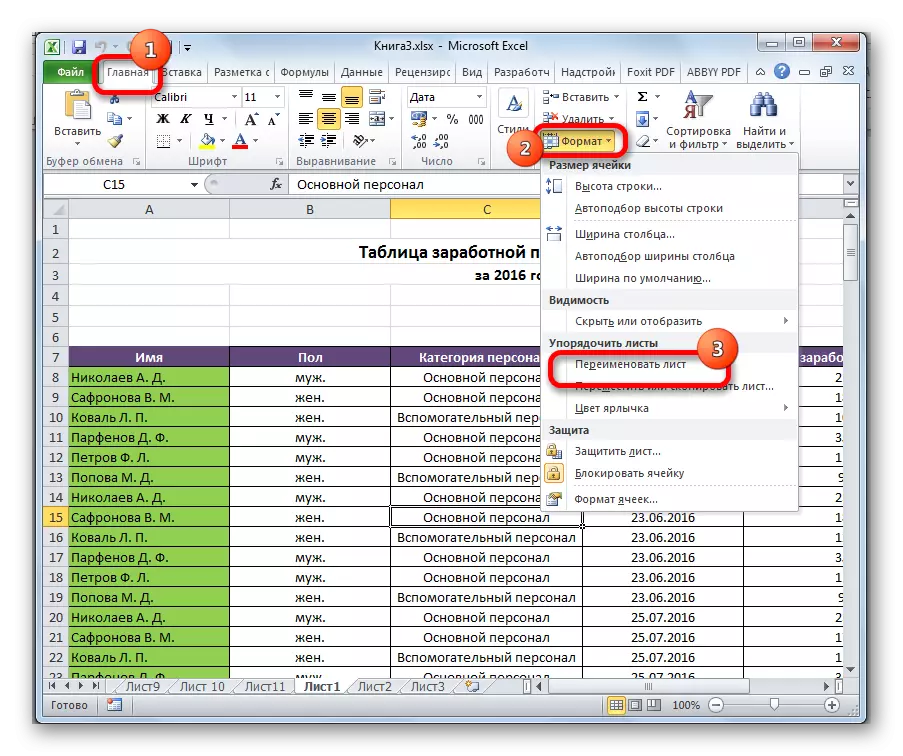
Dan il-metodu mhux daqshekk intuwittiv u sempliċi bħal dawk preċedenti. Madankollu, xi utenti jużawha wkoll.
Metodu 4: L-użu ta 'add-ons u makros
Barra minn hekk, hemm settings speċjali u macros miktuba għal Excel mill-iżviluppaturi ta 'partijiet terzi. Huma jippermettulna nipproduċu folji semmi mill-ġdid, u ma nagħmilx dan ma 'kull tikketta manwali.
L-isfumaturi ta 'xogħol ma' settings varji ta 'dan it-tip huma distinti skond l-iżviluppatur speċifiku, iżda l-prinċipju ta' azzjoni huwa l-istess.
- Huwa neċessarju fit-tabella Excel biex tfassal żewġ lista: f'lista waħda ta 'ismijiet qodma ta' folji, u fit-tieni - il-lista ta 'oġġetti li għalihom trid tibdilhom.
- Mexxi superstruttura jew makro. Aħna nidħlu f'kordinati ta 'żidiet separati fuq il-post tal-firxa ta' ċelloli b'ismijiet qodma, u għal qasam ieħor - ma 'oħrajn ġodda. Aħna ikklikkja fuq il-buttuna li jattiva renaming.
- Wara dan, se jkun hemm grupp semmi mill-ġdid.

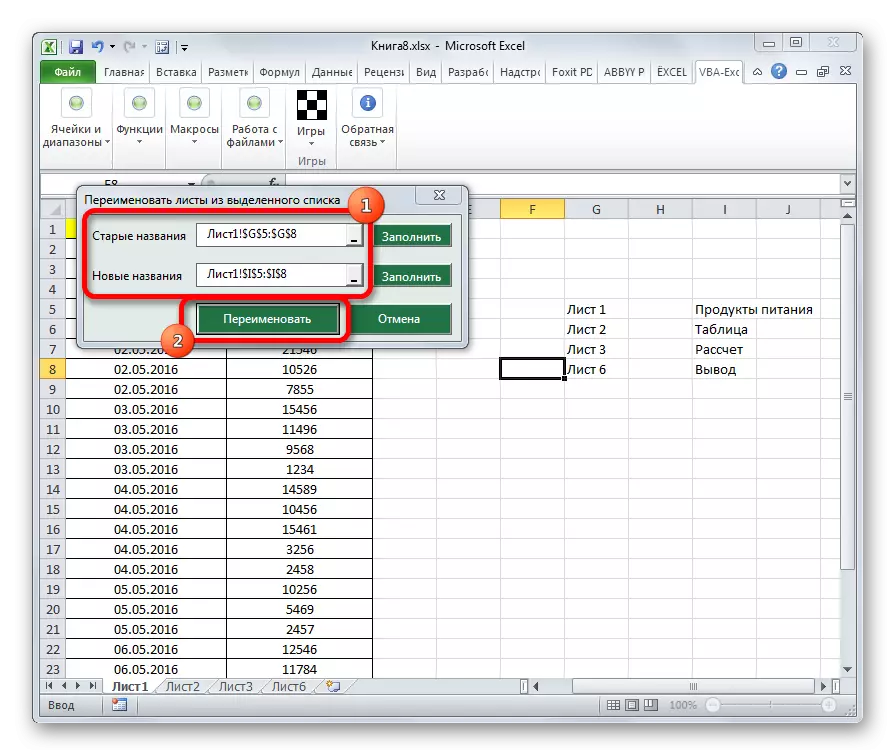

Jekk ikun hemm aktar elementi li jeħtieġ li jiġu semmieni, l-użu ta 'din l-għażla se jikkontribwixxi għal iffrankar sinifikanti tal-ħin tal-utent.
Attenzjoni! Qabel l-installazzjoni tal-makros u estensjonijiet ta 'żviluppaturi ta' partijiet terzi, kun żgur li huma mgħobbija mis-sors ippruvat u ma jkunx fihom elementi malizzjużi. Wara kollox, jistgħu jikkawżaw infezzjoni bil-viruses.
Kif tistgħu taraw, semmi mill-ġdid il-folji fil-programm Excel billi tuża diversi għażliet ta 'azzjoni. Xi wħud minnhom intuwittivament jinftiehmu (il-menu tal-kuntest tal-shortcuts), oħrajn huma kemmxejn aktar kumplessi, iżda wkoll ma jkunx fihom problemi speċjali fil-ħakma. Dan tal-aħħar, l-ewwel nett, jirreferi għall-ġdid bl-użu tal-buttuna "Format" fuq it-tejp. Barra minn hekk, makros u żviluppaturi ta 'partijiet terzi add-in jistgħu jintużaw ukoll għall-isem tal-massa.
